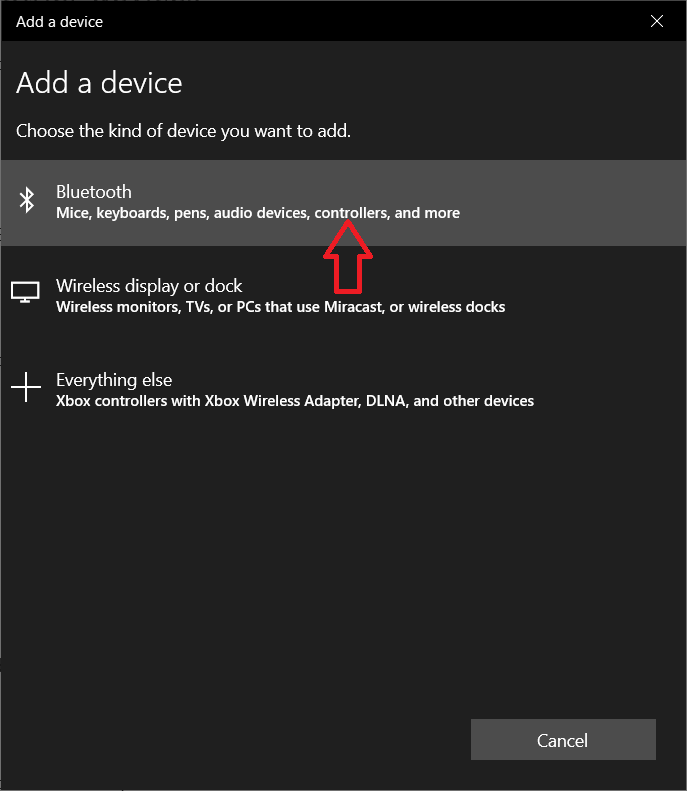কিভাবে উইন্ডোজ 10 এ আপনার গেমিং নিয়ামকটি দ্রুত খুঁজে পাবেন
- জিনিসগুলিকে আরও সহজ করার জন্য, মাইক্রোসফ্ট একটি ডিভাইস যোগ করুন কথোপকথনের পাঠ্য আপডেট করেছে যাতে ব্লুটুথের নীচে উদাহরণগুলির তালিকায় উইন্ডোজ 10 ইনসাইডার প্রিভিউ বিল্ড 19624 এর নিয়ন্ত্রক অন্তর্ভুক্ত থাকে।
- নিশ্চিত হয়ে নিন যে আপনার নিয়ামকটি চার্জ হয়ে গেছে, এটি চালু রয়েছে এবং এতে ব্লুটুথ সংযোগ চালু আছে (যদি প্রযোজ্য হয় তবে অবশ্যই)।
- কন্ট্রোলাররা জিনিসগুলি মশলা করে, বিশেষত যখন আপনি সেগুলি আপনার পিসিতে সংযুক্ত করেন। সেগুলি সম্পর্কে আমাদের কন্ট্রোলার বিভাগে সমস্ত পড়ুন ।
- নতুন এবং উত্তেজনাপূর্ণ গাইডগুলির জন্য, আমাদের হাউ টু হাবের দিকে যান ।
বিভিন্ন পিসি সমস্যা সমাধানের জন্য, আমরা ড্রাইভারফিক্সের পরামর্শ দিই: এই সফ্টওয়্যারটি আপনার ড্রাইভারগুলিকে চালিয়ে যাবে এবং এইভাবে আপনাকে কম্পিউটারের সাধারণ ত্রুটি এবং হার্ডওয়্যার ব্যর্থতা থেকে রক্ষা করবে। 3 টি সহজ পদক্ষেপে এখন আপনার সমস্ত ড্রাইভার পরীক্ষা করুন:
- ড্রাইভারফিক্স ডাউনলোড করুন (যাচাই করা ডাউনলোড ফাইল)।
- সমস্ত সমস্যাযুক্ত ড্রাইভার খুঁজে পেতে শুরু স্ক্যান ক্লিক করুন ।
- নতুন সংস্করণ পেতে এবং সিস্টেমের ত্রুটিগুলি এড়ানোর জন্য ড্রাইভার আপডেট করুন ক্লিক করুন ।
- ড্রাইভারফিক্স এই মাসে 502,786 পাঠক ডাউনলোড করেছেন।
আমরা সবাই জানি যে একটি গেমস নিয়ামক উইন্ডোজ 10 পিসিতে গেমগুলিকে অনেক বেশি উপভোগ করতে পারে। এটি যদি আপনি তাদের কাছে কনসোল বা নোট নোট থেকে ব্যবহার করেন। যাইহোক, আপনি কন্ট্রোলার পাওয়ার পরে প্রথম পদক্ষেপটি এটি আপনার রগের সাথে সংযুক্ত করা হয়, তাই না?
যদি এটি কোনও ইউএসবি কন্ট্রোলার হয় তবে জিনিসগুলি বেশ সোজা হয়ে থাকে তবে এটি যদি ব্লুটুথ হয় তবে কী হবে? আসলে, কিছু ব্যবহারকারী অভিযোগ করেছিলেন যে তারা এটি উইন্ডোজ 10 এ খুঁজে পাচ্ছেন না।
জিনিসগুলিকে আরও সহজ করার জন্য, মাইক্রোসফ্ট একটি ডিভাইস যোগ করুন কথোপকথনের পাঠ্য আপডেট করেছে যাতে ব্লুটুথের নীচে উদাহরণগুলির তালিকায় উইন্ডোজ 10 ইনসাইডার প্রিভিউ বিল্ড 19624 এর নিয়ন্ত্রক অন্তর্ভুক্ত থাকে।
উইন্ডোজ 10 এ আমি আমার গেমিং কন্ট্রোলারটি কীভাবে খুঁজে পাব?
1 আপনার নিয়ামক প্রস্তুত করুন
নিশ্চিত হয়ে নিন যে আপনার নিয়ামকটি চার্জ হয়ে গেছে, এটি চালু রয়েছে এবং এতে ব্লুটুথ সংযোগ চালু আছে (যদি প্রযোজ্য হয় তবে অবশ্যই)।
2 উইন্ডোজ 10 এ আপনার নিয়ামকটি সন্ধান করুন
নতুন ব্লুটুথ কন্ট্রোলার যুক্ত করতে শুরু করতে উইন্ডোজ স্টার্ট বোতামে ক্লিক করুন বা উইন্ডোজ কী টিপুন, তারপরে সেটিংসে (ছোট্ট কগওহিল) এবং তারপরে ডিভাইসগুলিতে ক্লিক করুন।
প্রথমে, ব্লুটুথ সংযোগটি চালু করুন, তারপরে চিত্রটিতে প্রদর্শিত মত + বোতামে ক্লিক করুন।
3 সনাক্ত করুন এবং সেটআপ করুন
পরবর্তী উইন্ডোতে, আপনি একটি ডিভাইস যুক্ত করার জন্য তিনটি বিকল্প দেখতে পাবেন। একটি ব্লুটুথ ডিভাইস যুক্ত করার জন্য আপনার প্রথম বিকল্পটি প্রয়োজন এবং আপনি দেখতে পাচ্ছেন, মাইক্রোসফ্ট আপনি যুক্ত করতে পারেন এমন ডিভাইসের তালিকার বিবরণ দেওয়ার জন্য নিয়ন্ত্রণকারীদের শব্দ যুক্ত করেছিলেন।
আপনি ব্লুটুথ বোতামে ক্লিক করার পরে, আপনি উইন্ডোজ সনাক্ত করা ডিভাইসের একটি তালিকা দেখতে পাবেন এবং আশা করি, আপনার ব্লুটুথ নিয়ামক। এটিতে ক্লিক করুন এবং অন-স্ক্রীন নির্দেশাবলী অনুসরণ করুন। আবার, আপনার নিয়ামকটি চালু, চার্জড এবং ব্লুটুথ চালু রয়েছে তা নিশ্চিত করুন। এছাড়াও, নিশ্চিত হয়ে নিন যে নিয়ন্ত্রণকারীটি ব্লুটুথ পরিসরে রয়েছে।
এটা সম্বন্ধে! উপভোগ করুন এবং খেলুন! আপনার যদি অন্য কোনও সমস্যা, প্রশ্ন বা পরামর্শ থাকে তবে দয়া করে নীচের মন্তব্যে বিভাগে একটি লাইন ফেলে দিন।
- একটি তারযুক্ত নিয়ামক ইনপুট ল্যাগ কমাতে পারে?
এটি বিতর্কের বিষয় তবে তারযুক্ত নিয়ন্ত্রণকারীরা বেতারগুলির চেয়ে কিছুটা দ্রুত হওয়া উচিত, বিশেষত আপনি যদি ইউএসবি 3.0.০ বন্দরটি ব্যবহার করেন।